Win10电脑安全模式下怎么修复系统?安全模式下怎么修复系统具体步骤
时间:2023-02-03 21:19 来源:未知 作者:丽霞 点击:载入中...次
可能大部分使用Win10电脑的用户都知道遇到电脑问题可以进入安全模式来修复电脑。但是他们可能只有这个概念,如果真的进入到安全模式也针对不知道该怎么办。今天在下就给大家带来了Win10系统进入安全模式后怎么修复系统的教程。 方法一: 1、首先按win+R打开运行,之后输入msconfig回车。 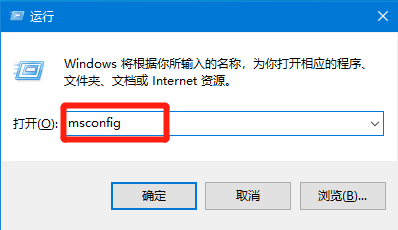 2、接着在打开的窗口中,定位到上方的引导,接着勾选安全引导,最后点击确定。 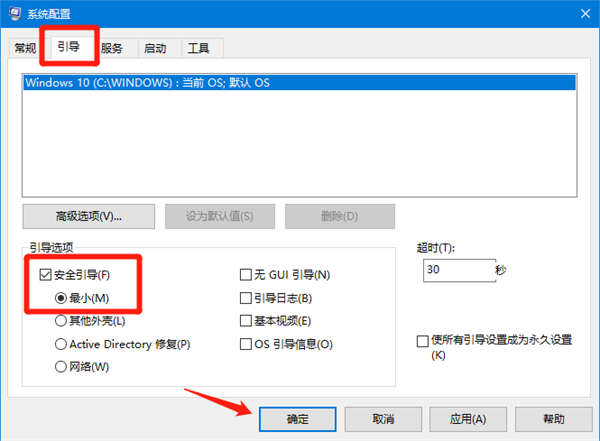 3、接着在弹出的窗口中,选择重启即可。 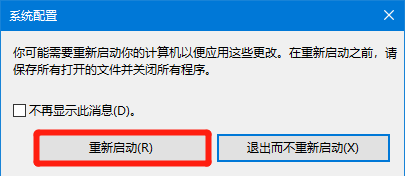 方法二: 1、按住shift同时点击重启进入界面。 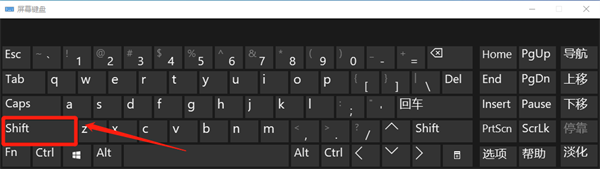 2、在界面中,选择疑难解答。 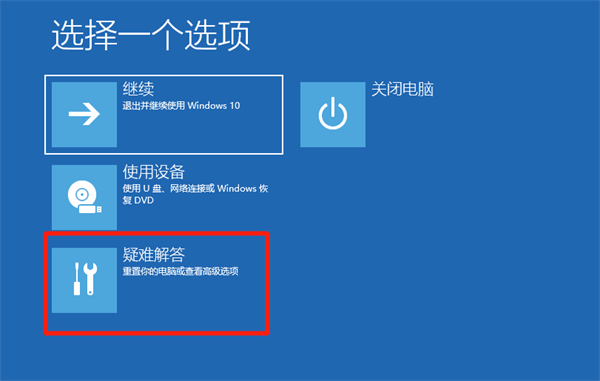 3、在疑难解答界面中,选择高级选项。 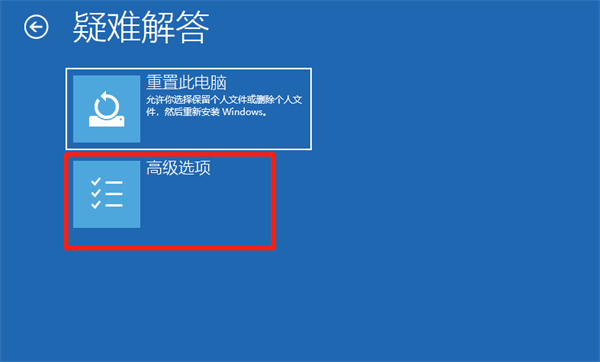 4、在高级选项界面中,选择启动设置。 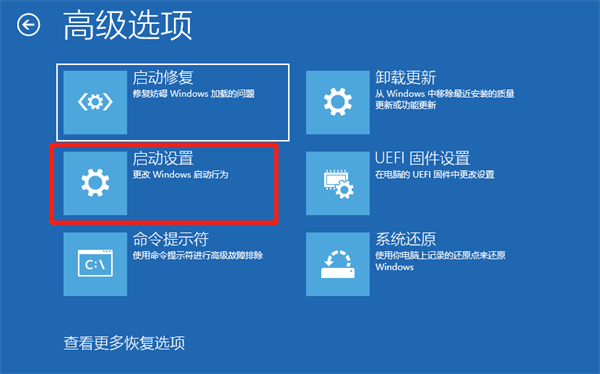 5、在启动设置界面中,选择重启。 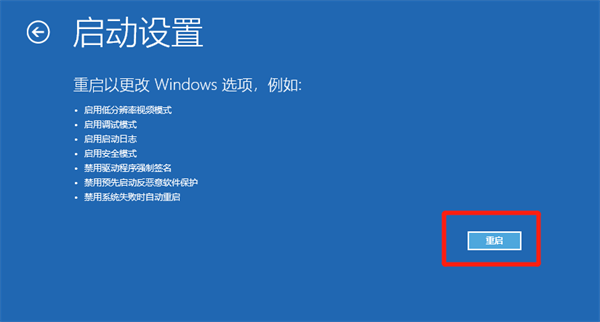 6、接着根据提示输入相应的数字即可。 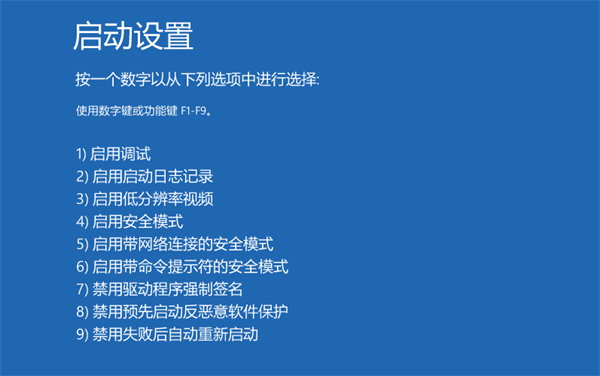 |